这篇文章主要讲解了“win11开机输入法默认中文如何设置”,文中的讲解内容简单清晰,易于学习与理解,下面请大家跟着小编的思路慢慢深入,一起来研究和学习“win11开机输入法默认中文如何设置”吧!
1、首先我们按下键盘“Windows”键打开开始菜单,在其中选择“设置”
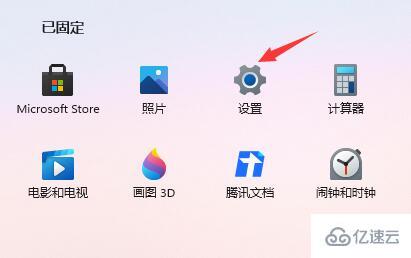
2、接着点击左边栏中的“时间和语言”
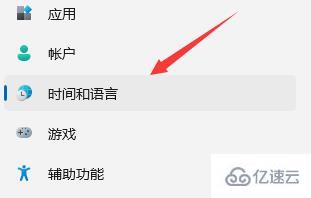
3、再点击右侧的“输入”选项,如图所示。
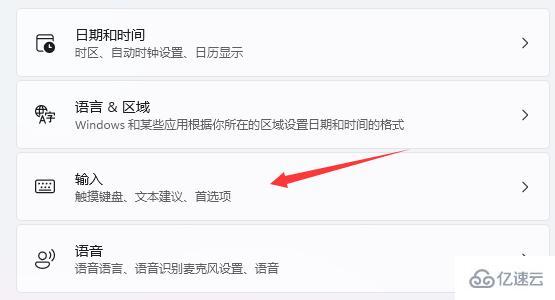
4、然后点击其中的“高级键盘设置”进入。
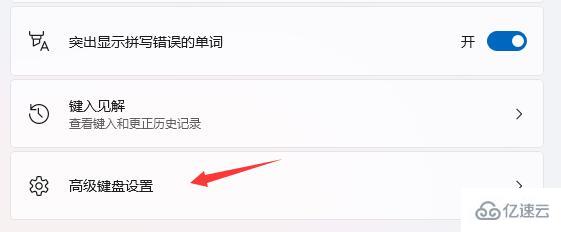
5、最后只需要将替代默认输入法更改为中文就可以了。
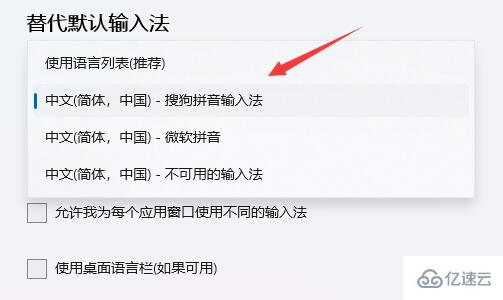
6、最开始的win11无法正常安装中文语音,因此如果我们发现自己无法更改默认输入法,一定是因为版本太老了。
感谢各位的阅读,以上就是“win11开机输入法默认中文如何设置”的内容了,经过本文的学习后,相信大家对win11开机输入法默认中文如何设置这一问题有了更深刻的体会,具体使用情况还需要大家实践验证。这里是亿速云,小编将为大家推送更多相关知识点的文章,欢迎关注!
免责声明:本站发布的内容(图片、视频和文字)以原创、转载和分享为主,文章观点不代表本网站立场,如果涉及侵权请联系站长邮箱:is@yisu.com进行举报,并提供相关证据,一经查实,将立刻删除涉嫌侵权内容。